准备工作
镜像下载:北京外国语大学镜像
使用ventoy做启动盘:
(1) ventoy下载:github下载地址
(2) 解压运行下载好的ventoy,设备选择准备好的U盘(会清空),然后选择安装即可。
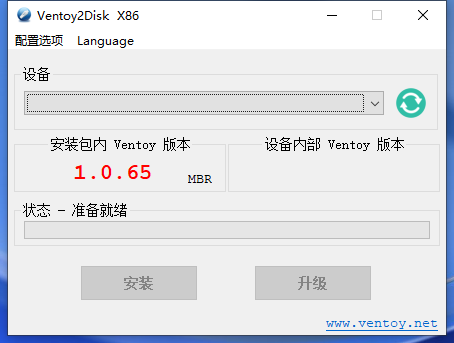
(3) 将下载好的镜像复制到制作好的启动盘
开始安装
启动到启动项选择菜单
按下电源键开机,屏幕点亮瞬间连续按F12进入启动项选择菜单。选择你的U盘作为启动项。回车继续
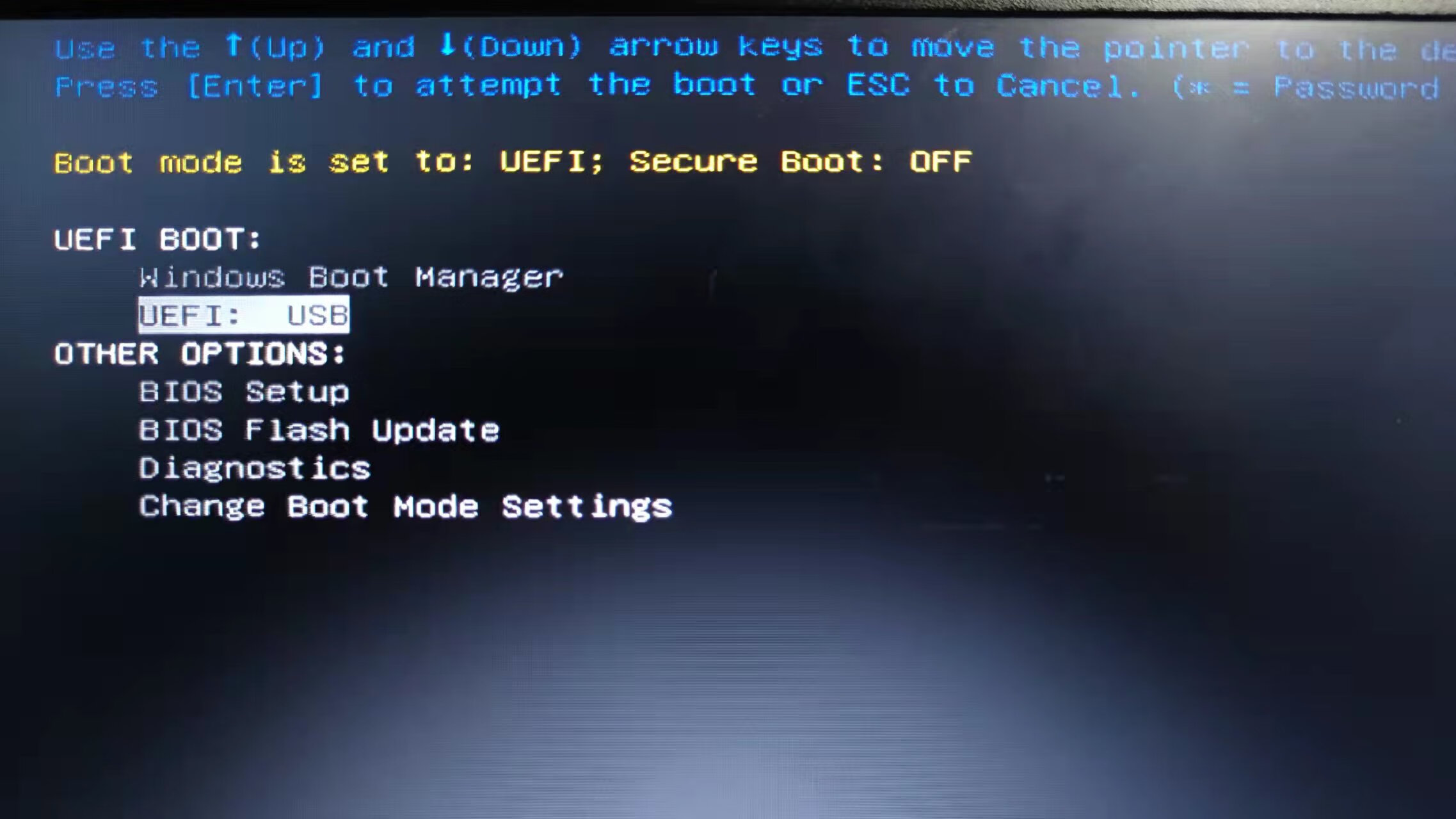
进入启动盘之后,选择刚刚复制进来的archlinux的安装镜像(我的启动盘里镜像比较多,忽略)。
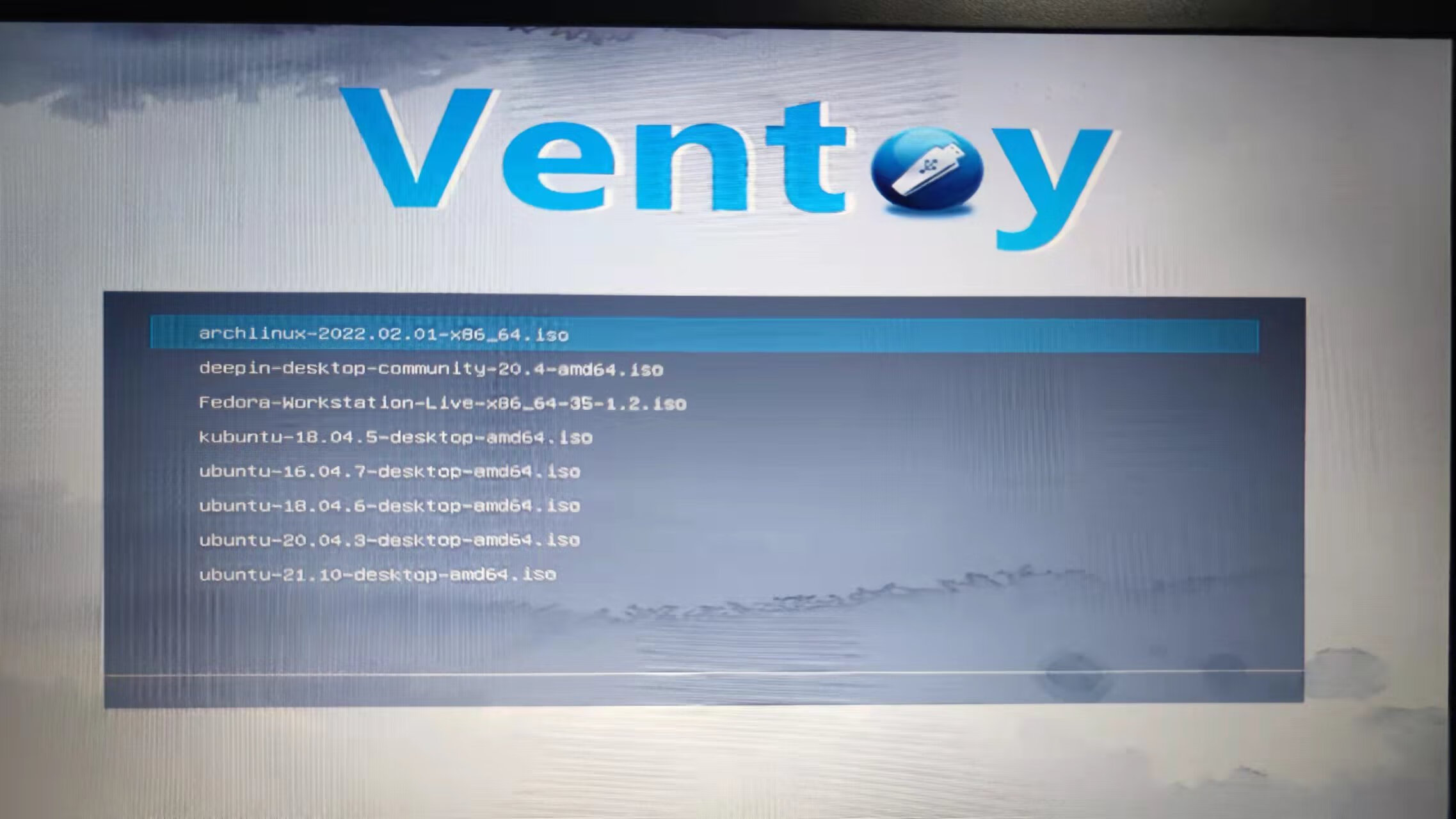
这里选择安装archlinux 安装
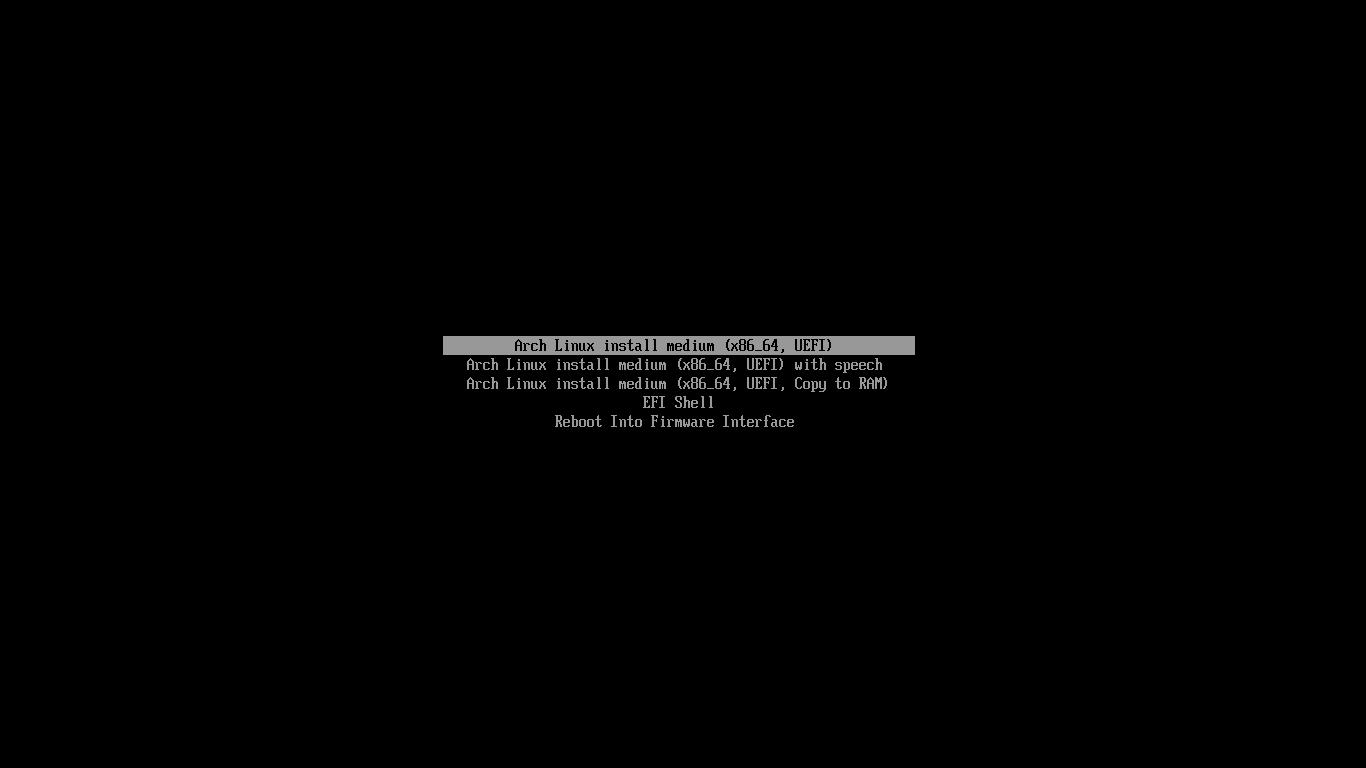
联网
进入到安装界面之后,输入iwctl(回车)进入联网环境
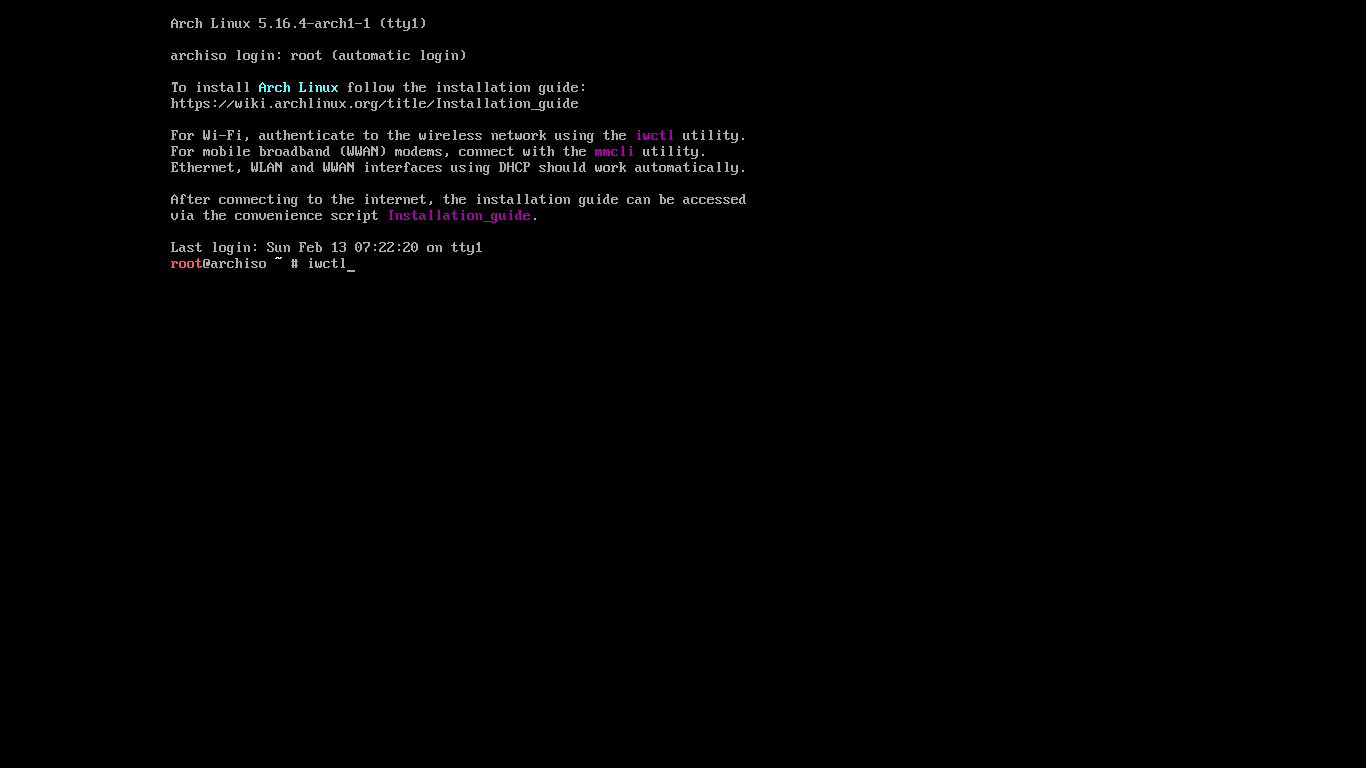
$ iwctl //会进入联网模式
[iwd]# help //可以查看帮助
[iwd]# device list //列出你的无线设备名称,一般以wlan0命名
[iwd]# station <device> scan //扫描当前环境下的网络
[iwd]# station <device> get-networks //会显示你扫描到的所有网络
[iwd]# station <device> connect <network name>
password:输入密码
[iwd]# exit //退出当前模式,回到安装模式
网络测试
ping baidu.com
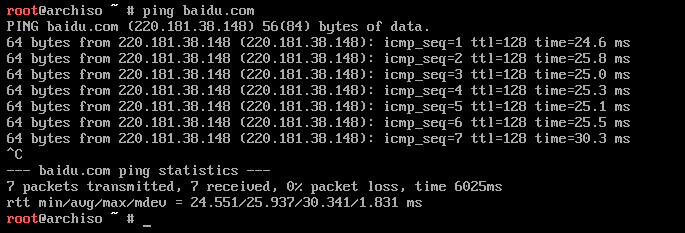
出现下列输出就是连接上网络了。
更新软件安装源
禁用reflector
systemctl stop reflector
systemctl disable reflector
修改安装源
vim /etc/pacman.d/mirrorlist
建议只保留国内的北外(bfsu)、上海交大(sjtug)、清华(tuna)、中科大(ustc)这几个源,删除其他的
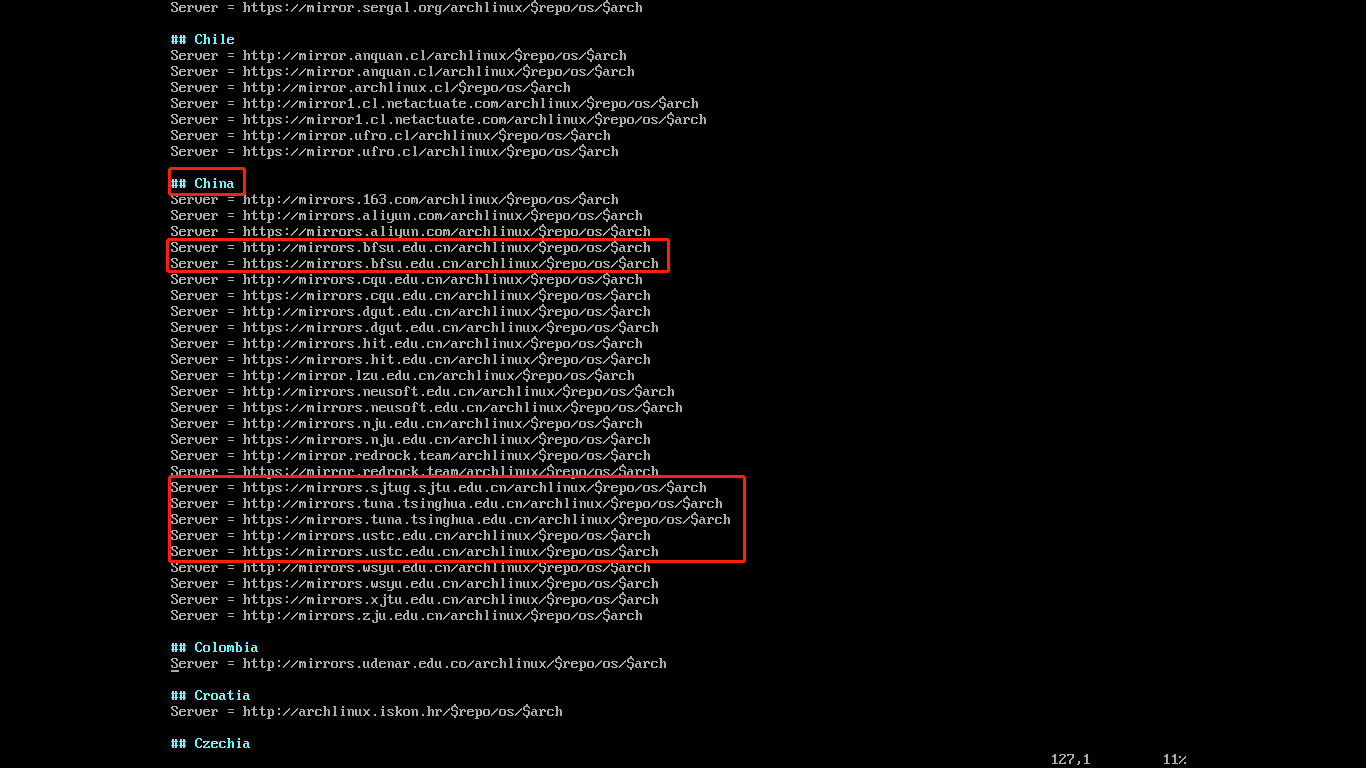
vim使用
http://klelee.com/index.php/archives/5/
更新时间
timedatectl set-ntp true
通过ssh连接(可选)
为当前环境设置密码
passwd
输入密码的时候不会显示
查看ip地址
ip a
一般在这个位置
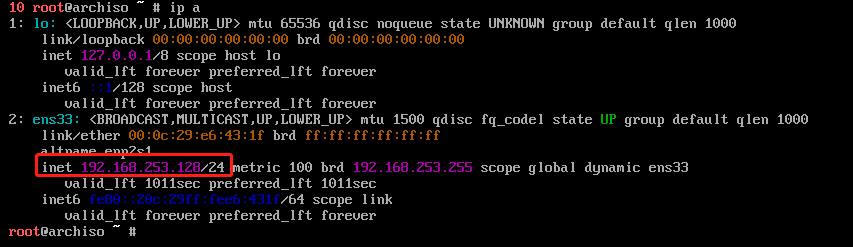
远程登陆当前安装环境
ssh root@<ip address>
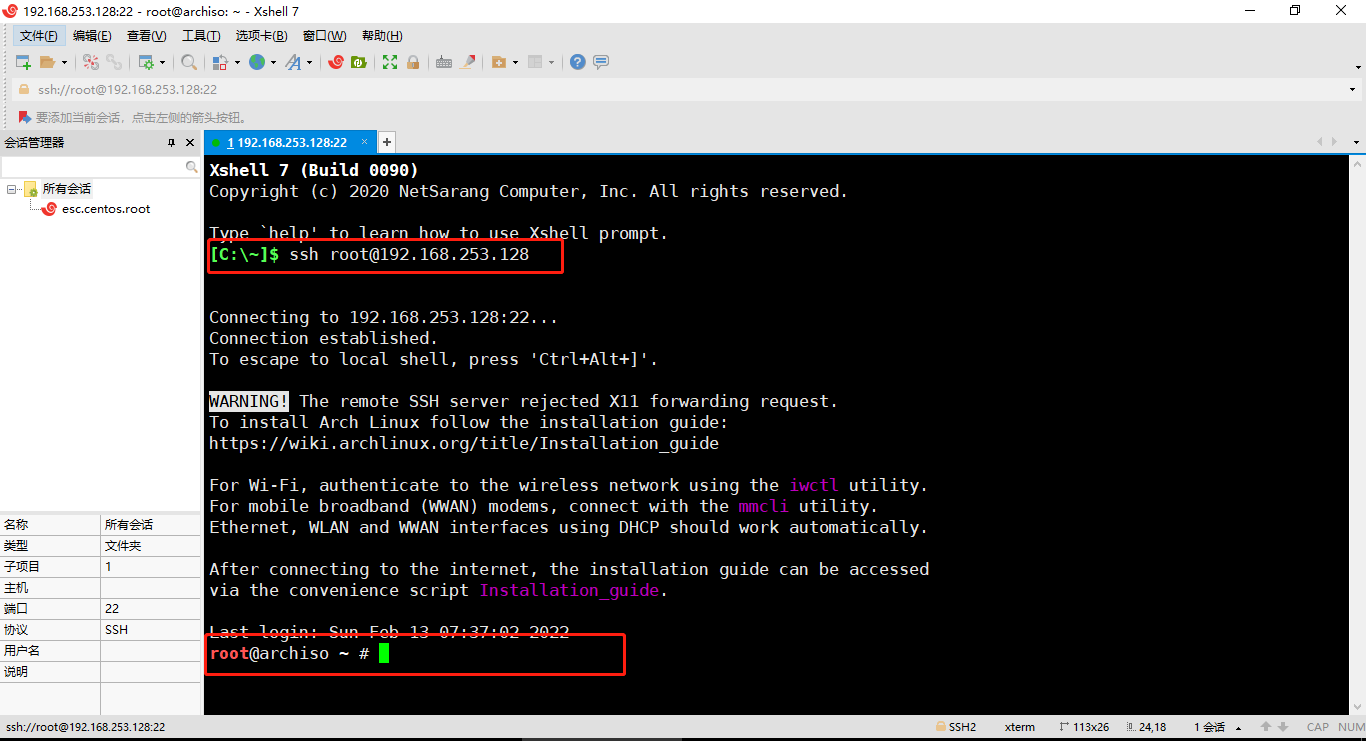
然后就可以爽快的粘贴命令了
磁盘分区
推荐使用cfdisk,有简单的ui界面。需要分出来三个区,分别是efi分区,swap分区和根分区
| EFI分区 | 300M |
|---|---|
| swap分区 | 4GB |
| 根分区 | 剩余空间 |
cfdisk /dev/sda
分区表类型选择gpt
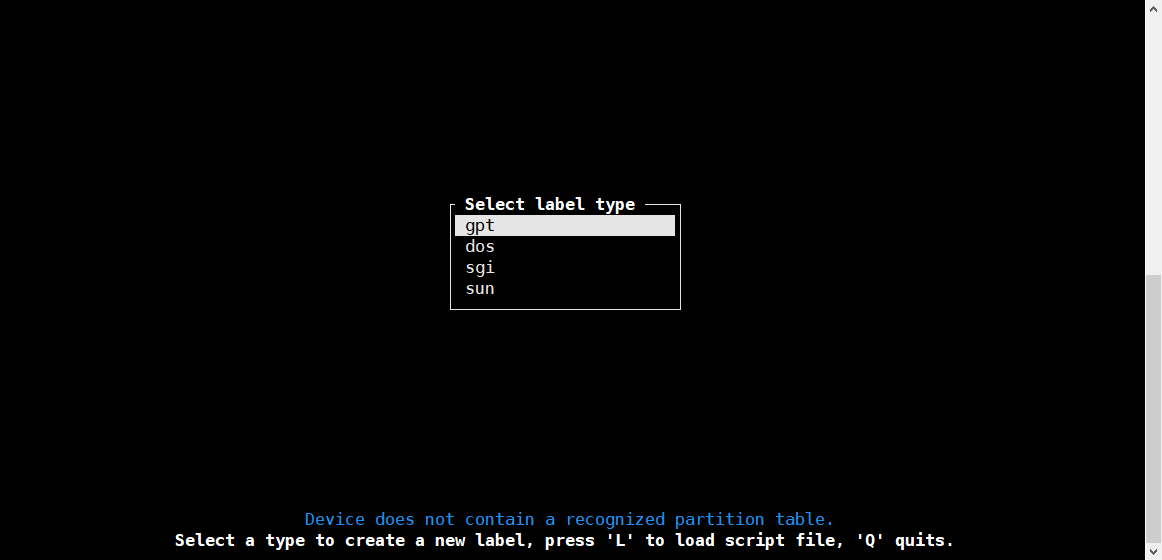
这就是cfdisk的分区界面,new就是新建分区
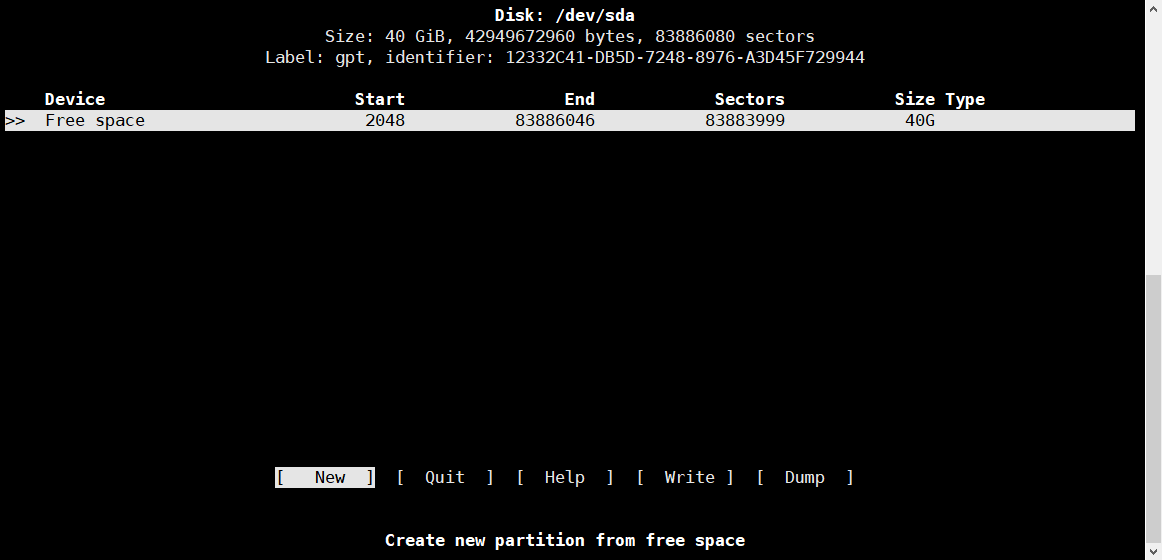
选择new之后会提示输入新建分区大小,首先建立efi分区300M
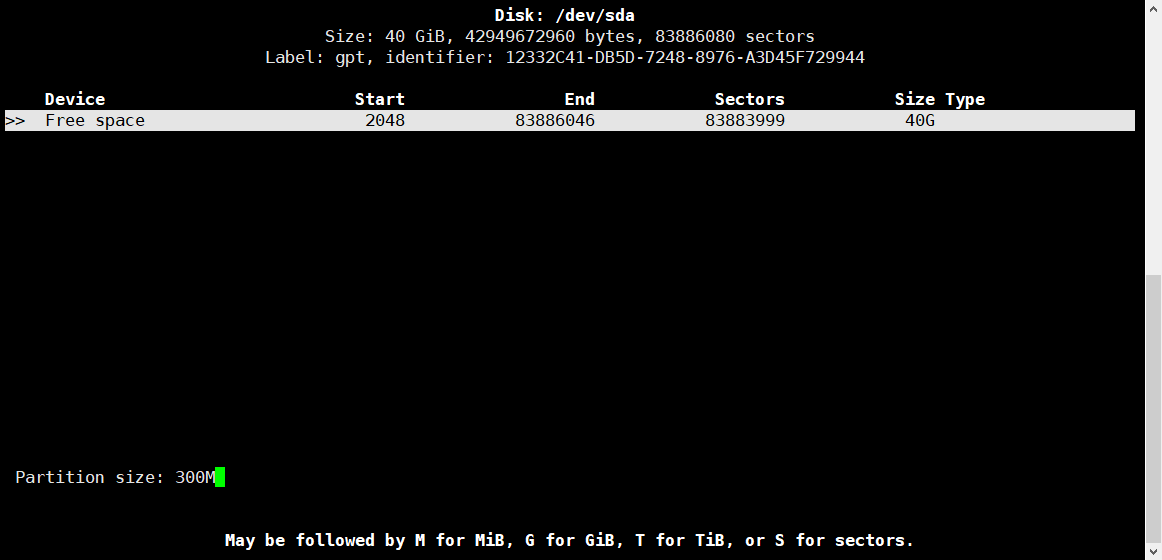
选择分区类型
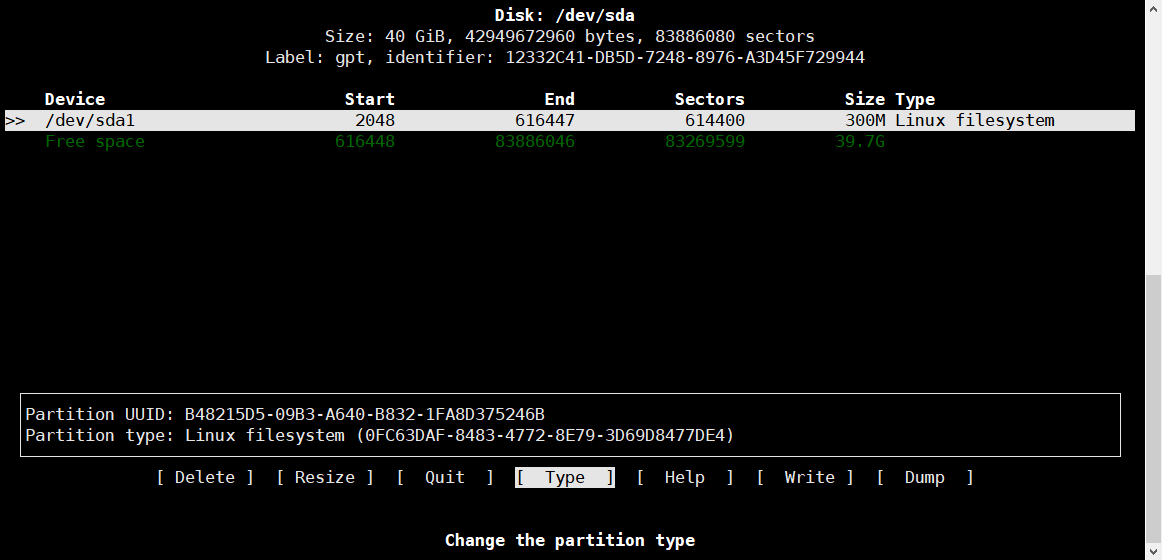
EFI分区当然选择,EFI System
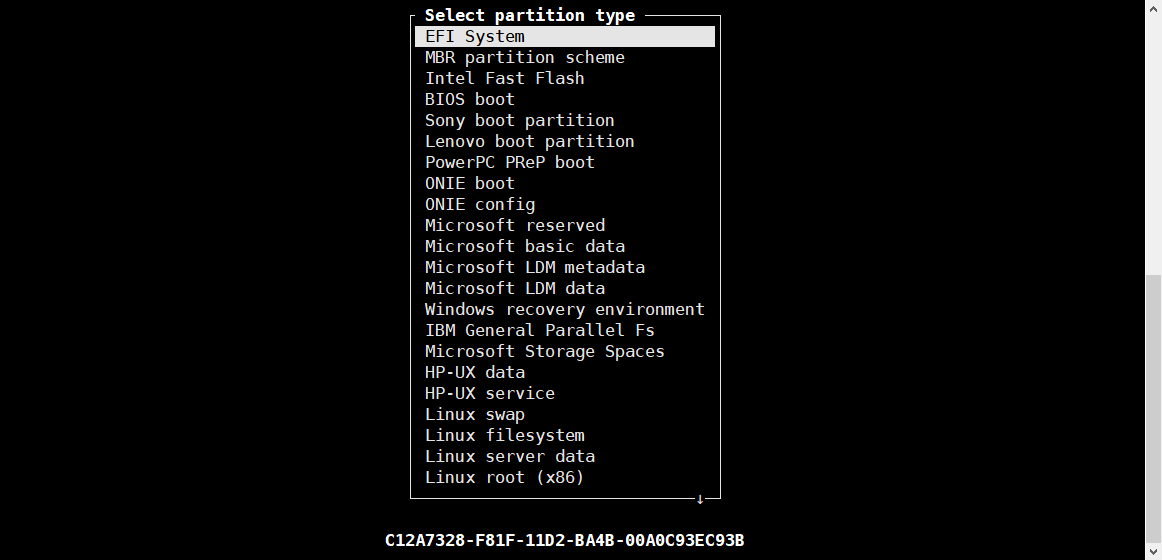
然后依次新建swap分区和根分区。
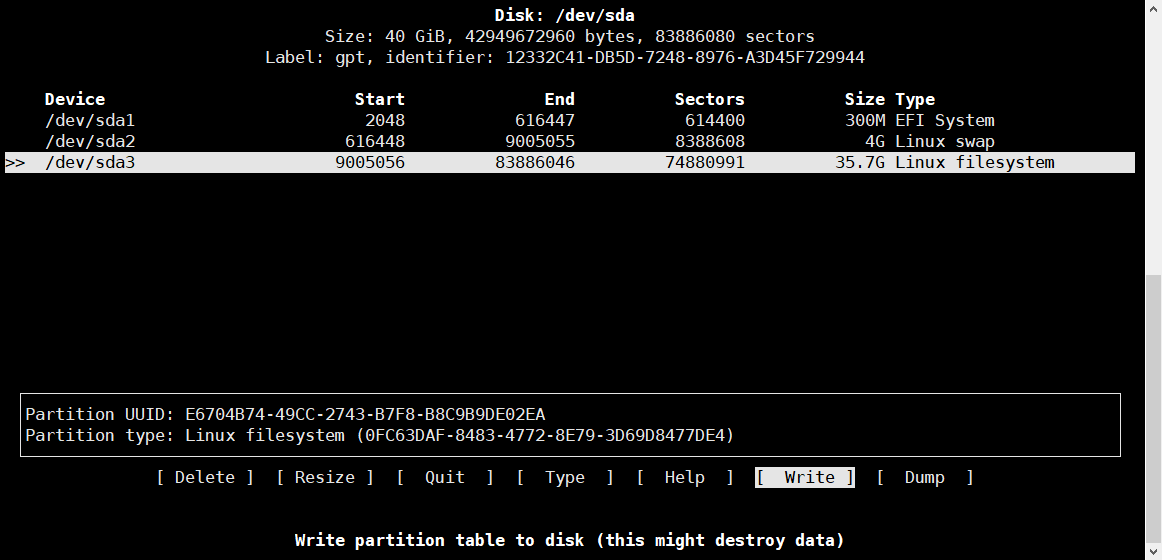
新建好之后,选择Write写入,输入yes确认写入
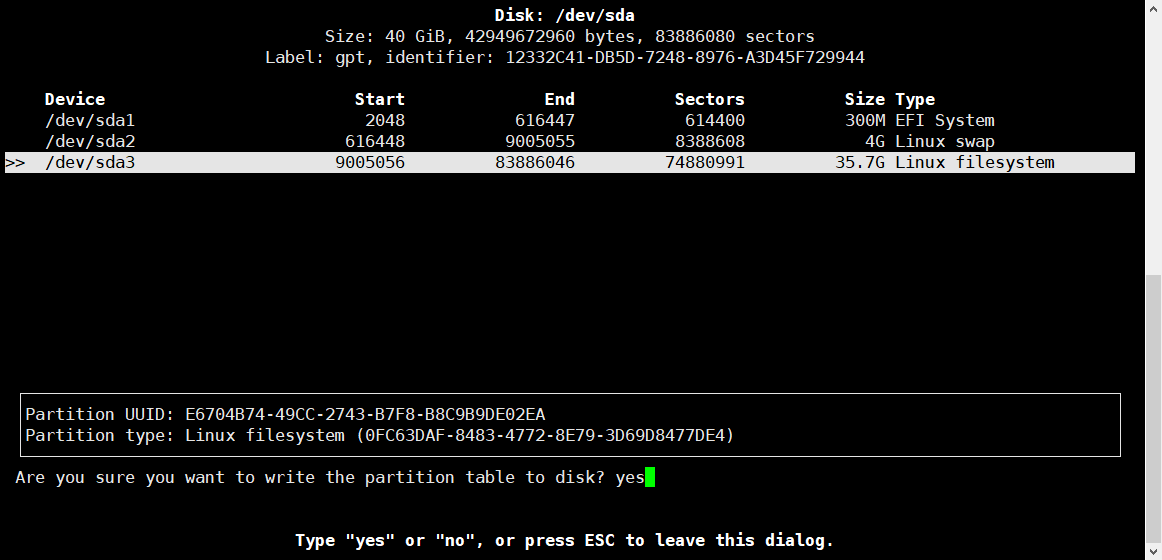
然后回来之后选择Quit退出分区工具。
查看刚才的分区是否有效
lsblk
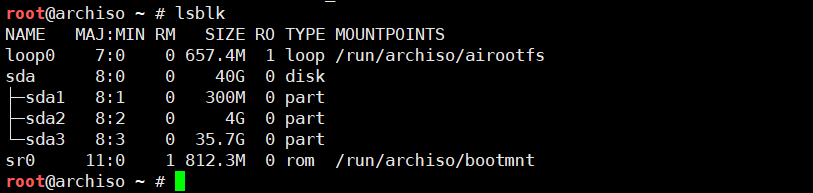
格式化分区
分别格式化EFI、根、swap
mkfs.vfat /dev/sda1
mkfs.xfs -f /dev/sda3
mkswap /dev/sda2
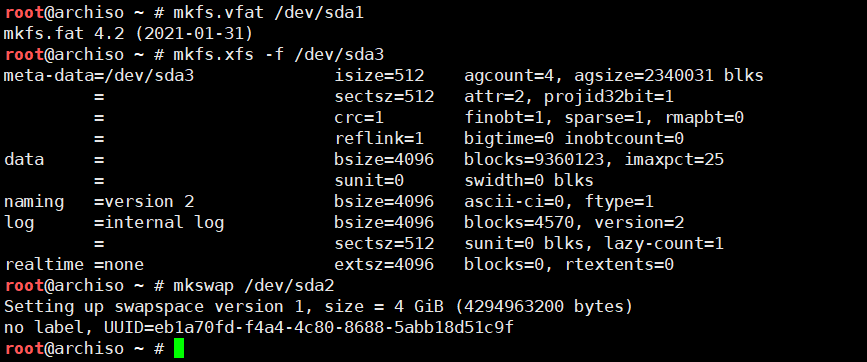
挂载分区
mount /dev/sda3 /mnt
mkdir -p /mnt/boot/efi
mount /dev/sda1 /mnt/boot/efi
swapon /dev/sda2
lsblk -f ## 查看分区挂载情况
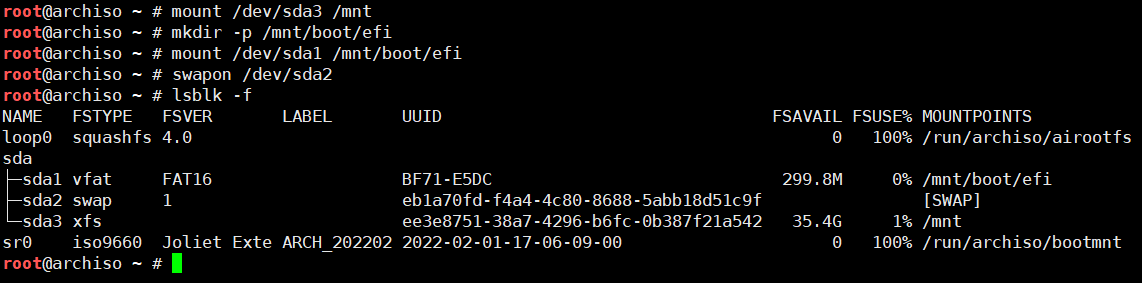
安装系统的基本包
pacstrap /mnt linux linux-firmware linux-headers base base-devel vim git bash-completion
生成文件系统表
genfstab -U /mnt >> /mnt/etc/fstab
进入新系统
arch-chroot /mnt
设置时区
ln -sf /usr/share/zoneinfo/Asia/Shanghai /etc/localtime
hwclock --systohc
本地化配置
设置系统语言
vim /etc/locale.gen
---------------------------------
# 取消注释以下两行
en_US.UTF-8 UTF-8
zh_CN.UTF-8 UTF-8
生成本地语言信息
locale-gen
设置本地语言环境变量
echo "LANG=en_US.UTF-8" > /etc/locale.conf
网络配置
主机设置
echo arch > /etc/hostname
生成hosts文件
vim /etc/hosts
----------------------------------------
# 在文件末尾添加
127.0.0.1 localhost
::1 localhost
127.0.1.1 arch.localdomain arch # 这里的archlinux是主机名
配置grub
安装相关软件包
pacman -S grub efibootmgr efivar networkmanager intel-ucode
生成grub配置文件
grub-install /dev/sda
grub-mkconfig -o /boot/grub/grub.cfg
配置network
systemctl enable NetworkManager
配置root密码
passwd
重启到新系统
exit
umount /mnt/boot/efi
umount /mnt
reboot
基本配置
再次联网
输入nmtui 选择 “Activate a connection” 回车进入,选择你需要的网络,连接后back返回即可
配置ssh
安装openssh
pacman -S openssh
启动sshd服务
systemctl enable sshd
systemctl start sshd
修改sshd配置文件
vim /etc/ssh/sshd_config
--------------------------
# 将下列的语句值改为yes
PermitRootLogin yes
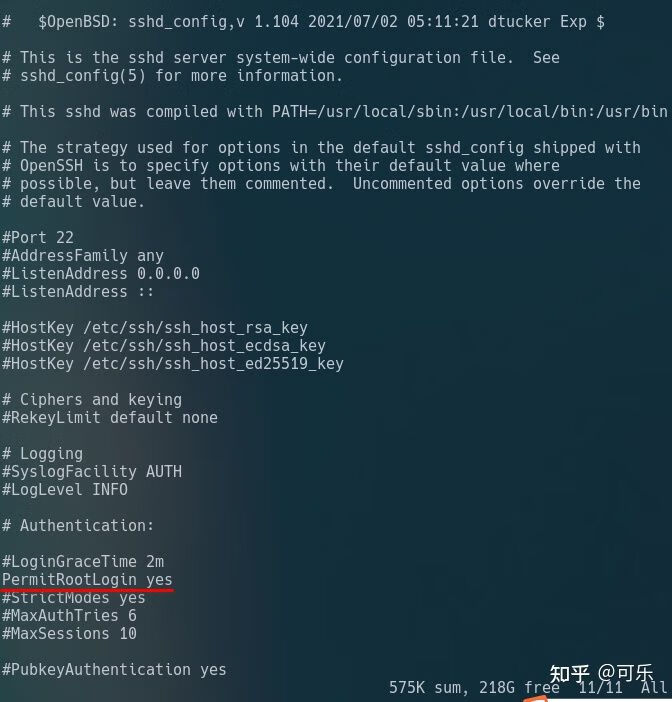
连接ssh
ssh root@<ip address>
配置bash shell环境变量
cd /etc/skel
--------------------------
vim /etc/skel/.bashrc
-------------------------------
# 添加
export EDITOR=vim
alias grep='grep --color=auto'
alias egrep='egrep --color=auto'
alias fgrep='fgrep --color=auto'
[ ! -e ~/.dircolors ] && eval $(dircolors -p > ~/.dircolors)
[ -e /bin/dircolors ] && eval $(dircolors -b ~/.dircolors)
# 保存退出
-------------------------------
cp -a . ~
添加标准用户(以下klelee是我的用户名)
# 添加用户
useradd --create-home klelee
# 设置密码
passwd klelee
设置用户组
usermod -aG wheel,users,storage,power,lp,adm,optical klelee
修改当前用户权限
visudo
---------------------------------
# 取消注释以下行
%wheel ALL=(ALL) ALL
添加ArchLinuxCN 存储库
该仓库是由archlinux中文社区驱动的一个非官方的软件仓库。我们使用的很多软件都需要使用这个库去下载,比如typora。
# 编辑/etc/pacman.conf
vim /etc/pacman.conf
--------------------------------------
# 在最后添加
[archlinuxcn]
Server = https://mirrors.ustc.edu.cn/archlinuxcn/$arch
# 这是中科大的源,你也可以选择清华、阿里等,当我推荐中科大,因为我喜欢
然后更新GPG密钥
pacman -Syy
pacman -S archlinuxcn-keyring
注 : 如果以上更新密钥步骤出现错误,就是那种连着一串ERROR的情况,请执行以下步骤
# rm -rf /etc/pacman.d/gnupg
# pacman-key --init
# pacman-key --populate archlinux archlinuxcn
# pacman -Syy
显卡驱动
pacman -S xf86-video-intel vulkan-intel mesa
声卡配置
# pacman -S alsa-utils pulseaudio pulseaudio-bluetooth cups
图形界面
显示服务
pacman -S xorg
安装字体
英文字体
pacman -S ttf-dejavu ttf-droid ttf-hack ttf-font-awesome otf-font-awesome ttf-lato ttf-liberation ttf-linux-libertine ttf-opensans ttf-roboto ttf-ubuntu-font-family
中文字体
pacman -S ttf-hannom noto-fonts noto-fonts-extra noto-fonts-emoji noto-fonts-cjk adobe-source-code-pro-fonts adobe-source-sans-fonts adobe-source-serif-fonts adobe-source-han-sans-cn-fonts adobe-source-han-sans-hk-fonts adobe-source-han-sans-tw-fonts adobe-source-han-serif-cn-fonts wqy-zenhei wqy-microhei
打开字体引擎
vim /etc/profile.d/freetype2.sh
--------------------------------------------
# 取消注释最后一句
export FREETYPE_PROPERTIES="truetype:interpreter-version=40"
安装桌面环境(KDE)
KDE
pacman -S plasma sddm konsole dolphin kate ark okular spectacle yay
plasma:就是桌面环境
sddm:登录管理器
konsole:kde下的终端
kate:文本编辑器
ark:解压与压缩
okular:PDF查看器
spectacle:截图工具
AUR:管理工具
设置sddm登录
systemctl enable sddm
常用软件
中文输入法
# sudo pacman -S fcitx fcitx-im fcitx-configtool
yay -S fcitx-sogoupinyin
vim ~/.xprofile
-------------------------------
export GTK_IM_MODULE=fcitx
export QT_IM_MODULE=fcitx
export XMODIFIERS="@im=fcitx"
重启,这时候会看到系统托盘会有一个键盘的图标,我已经配置过了,这里显示的是sogou的图标
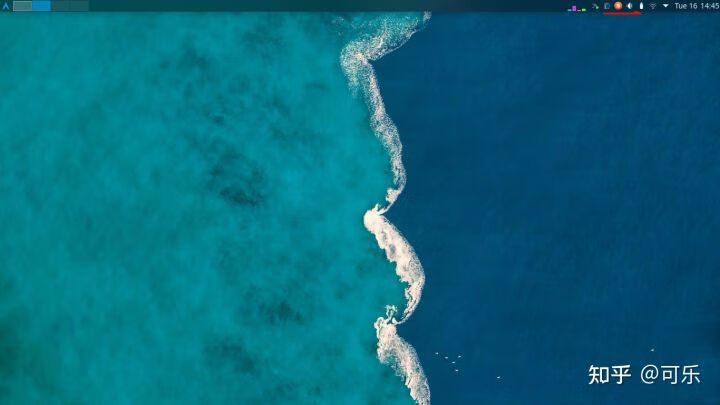
右击那个图标,点击configure,在配置界面点加号
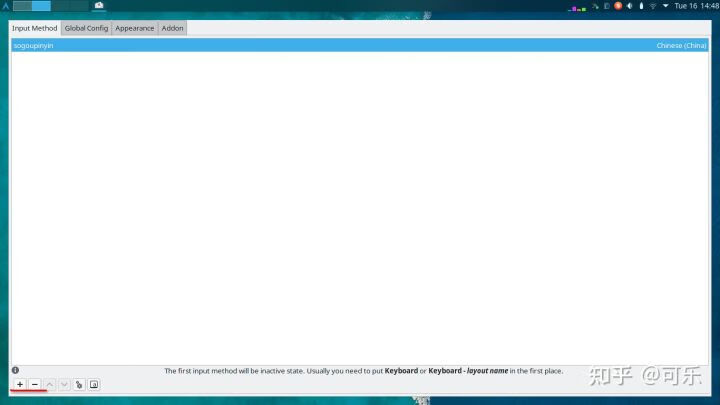
去掉“只显示当前语言”的选项,拉倒最下面选择sogoupinyin,之后回到上面的页面,选择美式键盘,删掉即可
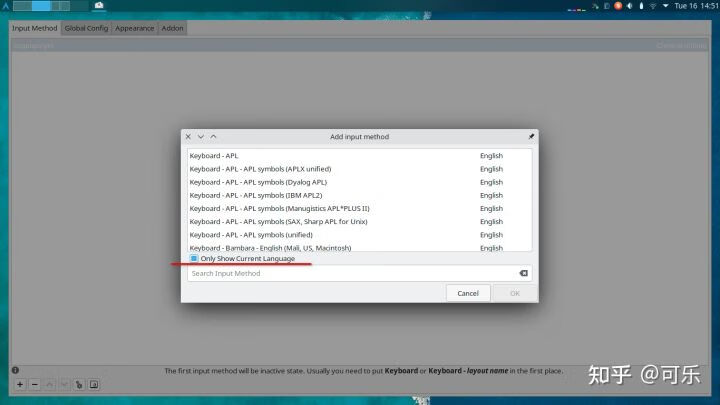
其他软件
sudo pacman -S typora visual-studio-code-bin netease-cloud-music
yay -S baidunetdisk-electron google-chrome qv2ray
更多软件可以去wiki寻找。
清理缓存
pacman -Scc
标签:

留言评论